随着现代科技的不断发展,电脑摄像头已经成为我们日常生活中不可或缺的一部分。然而,当我们在使用联想电脑时,有时会遇到摄像头出现错误的情况,比如画面模糊、无法开启或黑屏等问题。为了帮助大家更好地解决这些困扰,本文将详细介绍15个的方法,帮助您轻松解决联想电脑摄像头错误问题。
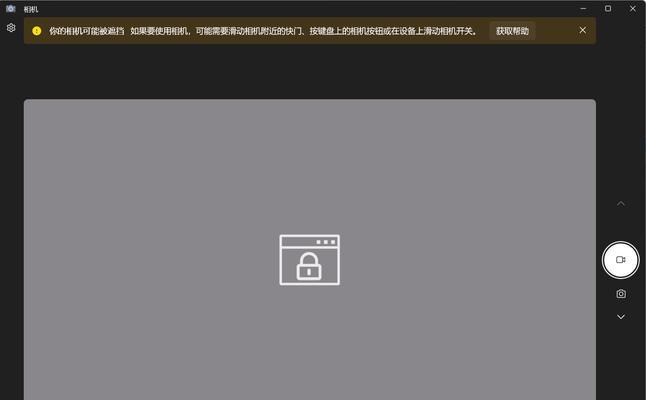
检查摄像头物理连接
检查摄像头是否正确连接到联想电脑,确保插头没有松动或断开,同时确保USB接口正常工作。
检查设备驱动程序
通过设备管理器检查设备驱动程序是否正常安装和更新,如果有问题可以尝试重新安装或更新驱动程序。

检查摄像头是否被其他应用程序占用
有时其他应用程序可能会占用摄像头资源,导致摄像头无法正常工作,可以通过任务管理器关闭相关应用程序。
检查操作系统隐私设置
在Windows系统中,摄像头需要获得系统权限才能正常工作,可以检查系统隐私设置并确保摄像头被允许访问。
重新启动摄像头服务
通过服务管理器,找到摄像头服务并尝试重新启动,有时服务异常会导致摄像头错误。

卸载冲突的程序
某些程序可能与摄像头驱动程序冲突,导致摄像头无法正常工作,可以尝试卸载这些程序并重新安装驱动程序。
更新操作系统
及时更新操作系统可以修复一些系统问题,包括摄像头错误,确保您的联想电脑系统处于最新版本。
检查摄像头设置
在摄像头设置中,确保摄像头处于开启状态,并且设置正确的分辨率和帧率,以避免出现画面模糊或黑屏问题。
使用联想自带的诊断工具
联想电脑通常会自带一些诊断工具,可以使用这些工具来检测并修复摄像头错误。
清除临时文件和缓存
清除临时文件和缓存可以帮助摄像头正常工作,可以通过磁盘清理工具进行清理。
检查摄像头硬件故障
如果以上方法都无效,可能是摄像头硬件本身出现故障,可以联系联想售后服务进行维修。
使用第三方摄像头软件
尝试使用第三方摄像头软件来代替原有的摄像头应用程序,可能能解决一些软件兼容性问题。
重置摄像头设置
在Windows系统中,可以尝试重置摄像头设置到默认状态,然后重新设置相关选项。
更新BIOS固件
BIOS固件是电脑硬件的基本驱动程序,更新BIOS固件可能解决一些摄像头错误问题。
寻求专业技术支持
如果以上方法都无效,建议寻求专业的技术支持,联系联想官方客服或售后服务,他们将为您提供进一步的帮助和解决方案。
当联想电脑摄像头发生错误时,我们可以通过检查连接、驱动程序、软件设置等多种方式来解决问题。如果以上方法都无效,那么可能是摄像头硬件故障或软件兼容性问题,这时候最好联系联想售后服务或专业技术支持来解决。希望本文提供的方法和建议能够帮助您解决联想电脑摄像头错误问题,让您能够顺利使用摄像头进行各种活动和交流。

大姨子是与自己关系亲近且重要的家庭成员,在与大姨子相处时,我们希望能...

在这个科技创新不断加速的时代,折叠屏手机以其独特的形态和便携性吸引了...

在智能穿戴设备日益普及的今天,OPPOWatch以其时尚的设计和强...

当华为手机无法识别NFC时,这可能给习惯使用NFC功能的用户带来不便...

当你手握联想小新平板Pro,期待着畅享各种精彩应用时,如果突然遇到安...